GMap.Net中Marker的使用方法-创新互联
本篇内容主要讲解“GMap.Net中Marker的使用方法”,感兴趣的朋友不妨来看看。本文介绍的方法操作简单快捷,实用性强。下面就让小编来带大家学习“GMap.Net中Marker的使用方法”吧!

自定义Marker,可以理解为在地图上自定义图标(Custom Marker),先看看GMap的地图和图标的显示方式:

Map控件上可以添加Overlay(图层),可以添加多个图层,先添加的图层在下面显示。
图层上可以添加GMapMarker,当然也可以添加GMapPolygon和GMapRoute,后续介绍。
在地图的使用中常要求的功能就是添加自定义图标,可以点击图标、删除图标、拖动图标、高亮图标等。
下面介绍这些功能的实现(主要是基于WinForm的,WPF的可以参考官方Demo实现):
1、自定义图标,使用官方的Marker:
复制代码 代码如下:
Bitmap bitmap = Bitmap.FromFile("F:\\Projects\\GMapDemo\\GMapDemo\\Image\\A.png") as Bitmap;
GMapMarker marker = new GMarkerGoogle(point, bitmap);
直接使用GMap.NET.WindowsForms.Markers中的GMarkerGoogle,传入一个Bitmap,就可以使用自定义的图片来做图标。
2、继承GMapMarker,自定义Marker:
复制代码 代码如下:
using System;
using System.Collections.Generic;
using System.Linq;
using System.Text;
using GMap.NET;
using GMap.NET.WindowsForms;
using System.Drawing;
namespace GMapWinFormDemo
{
class GMapMarkerImage : GMapMarker
{
private Image image;
public Image Image
{
get
{
return image;
}
set
{
image = value;
if (image != null)
{
this.Size = new Size(image.Width, image.Height);
}
}
}
public Pen Pen
{
get;
set;
}
public Pen OutPen
{
get;
set;
}
public GMapMarkerImage(GMap.NET.PointLatLng p, Image image)
: base(p)
{
Size = new System.Drawing.Size(image.Width, image.Height);
Offset = new System.Drawing.Point(-Size.Width / 2, -Size.Height / 2);
this.image = image;
Pen = null;
OutPen = null;
}
public override void OnRender(Graphics g)
{
if (image == null)
return;
Rectangle rect = new Rectangle(LocalPosition.X, LocalPosition.Y, Size.Width, Size.Height);
g.DrawImage(image, rect);
if (Pen != null)
{
g.DrawRectangle(Pen, rect);
}
if (OutPen != null)
{
g.DrawEllipse(OutPen, rect);
}
}
public override void Dispose()
{
if (Pen != null)
{
Pen.Dispose();
Pen = null;
}
if (OutPen != null)
{
OutPen.Dispose();
OutPen = null;
}
base.Dispose();
}
}
}
介绍下GMapMarkerImage三个属性的作用:
Image:保存图标的图片。
Pen:在图片外围画DrawRectangle的Pen,当其不为null的时候,会在图片的外围画一个矩形,实现高亮(highlight)的效果。
OutPen:在图片外围画DrawEllipse的Pen,当其不为null的时候,会在图片外围画一个一个椭圆,设置这个值可以实现闪动。
3、移动图标(Move Marker)的实现:
在MapControl中添加如下事件的响应:
复制代码 代码如下:
mapControl.MouseDown += new MouseEventHandler(mapControl_MouseDown);
mapControl.MouseUp += new MouseEventHandler(mapControl_MouseUp);
mapControl.MouseMove += new MouseEventHandler(mapControl_MouseMove);
mapControl.OnMarkerClick += new MarkerClick(mapControl_OnMarkerClick);
mapControl.OnMarkerEnter += new MarkerEnter(mapControl_OnMarkerEnter);
mapControl.OnMarkerLeave += new MarkerLeave(mapControl_OnMarkerLeave);
MouseDown和MouseUp中判断左键是否按下(用左键来移动图标)。
OnMarkerEnter中设置选中的Marker,同时设置Pen的值,实现高亮。
OnMarkerLeave中取消选中的Marker,取消Pen的值,取消高亮。
MouseMove中更新选中选中Marker的Position就可以了。
4、图标闪动的实现:
需要一个定时器:使用的是Form下的Timer,定时器响应的事件:
复制代码 代码如下:
void blinkTimer_Tick(object sender, EventArgs e)
{
foreach (GMapMarker m in objects.Markers)
{
if (m is GMapMarkerImage)
{
GMapMarkerImage marker = m as GMapMarkerImage;
if (marker.OutPen == null)
marker.OutPen = new Pen(Brushes.Red, 2);
else
{
marker.OutPen.Dispose();
marker.OutPen = null;
}
}
}
mapControl.Refresh();
}
更新所有Marker的OutPen的值(当然你也可以只更新某个Marker),通过在图标上画圈圈来实现闪动,当然你也可以通过设置Marker的IsVisible属性来实现自己想要的效果。。。
效果图如下:
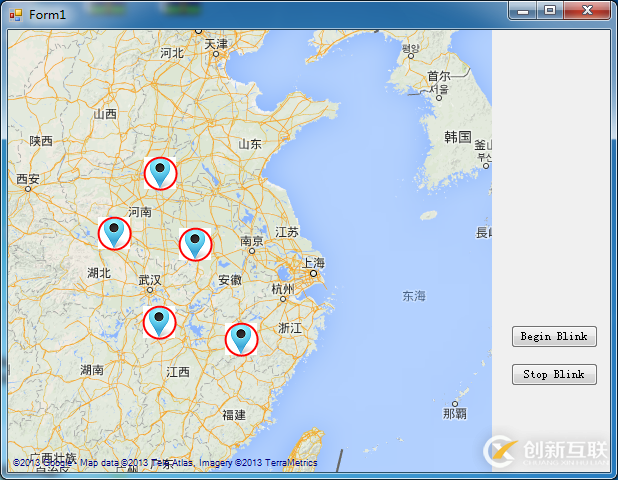
全部代码如下:
复制代码 代码如下:
using System;
using System.Collections.Generic;
using System.ComponentModel;
using System.Data;
using System.Drawing;
using System.Linq;
using System.Text;
using System.Windows.Forms;
using GMap.NET;
using GMap.NET.WindowsForms;
using GMap.NET.MapProviders;
using GMap.NET.WindowsForms.Markers;
namespace GMapWinFormDemo
{
public partial class MainForm : Form
{
private GMapOverlay objects = new GMapOverlay("objects"); //放置marker的图层
private GMapMarkerImage currentMarker;
private bool isLeftButtonDown = false;
private Timer blinkTimer = new Timer();
public MainForm()
{
InitializeComponent();
try
{
System.Net.IPHostEntry e = System.Net.Dns.GetHostEntry("www.google.com.hk");
}
catch
{
mapControl.Manager.Mode = AccessMode.CacheOnly;
MessageBox.Show("No internet connection avaible, going to CacheOnly mode.", "GMap.NET Demo", MessageBoxButtons.OK, MessageBoxIcon.Warning);
}
mapControl.CacheLocation = Environment.CurrentDirectory + "\\GMapCache\\"; //缓存位置
mapControl.MapProvider = GMapProviders.GoogleChinaMap; //google china 地图
mapControl.MinZoom = 2; //最小比例
mapControl.MaxZoom = 17; //较大比例
mapControl.Zoom = 5; //当前比例
mapControl.ShowCenter = false; //不显示中心十字点
mapControl.DragButton = System.Windows.Forms.MouseButtons.Left; //左键拖拽地图
mapControl.Position = new PointLatLng(32.064,118.704); //地图中心位置:南京
mapControl.OnMapZoomChanged += new MapZoomChanged(mapControl_OnMapZoomChanged);
mapControl.MouseClick += new MouseEventHandler(mapControl_MouseClick);
mapControl.MouseDown += new MouseEventHandler(mapControl_MouseDown);
mapControl.MouseUp += new MouseEventHandler(mapControl_MouseUp);
mapControl.MouseMove += new MouseEventHandler(mapControl_MouseMove);
mapControl.OnMarkerClick += new MarkerClick(mapControl_OnMarkerClick);
mapControl.OnMarkerEnter += new MarkerEnter(mapControl_OnMarkerEnter);
mapControl.OnMarkerLeave += new MarkerLeave(mapControl_OnMarkerLeave);
mapControl.Overlays.Add(objects);
}
void mapControl_MouseMove(object sender, MouseEventArgs e)
{
if (e.Button == System.Windows.Forms.MouseButtons.Left && isLeftButtonDown)
{
if (currentMarker != null)
{
PointLatLng point = mapControl.FromLocalToLatLng(e.X, e.Y);
currentMarker.Position = point;
currentMarker.ToolTipText = string.Format("{0},{1}", point.Lat, point.Lng);
}
}
}
void mapControl_MouseUp(object sender, MouseEventArgs e)
{
if (e.Button == System.Windows.Forms.MouseButtons.Left)
{
isLeftButtonDown = false;
}
}
void mapControl_MouseDown(object sender, MouseEventArgs e)
{
if (e.Button == System.Windows.Forms.MouseButtons.Left)
{
isLeftButtonDown = true;
}
}
void mapControl_OnMarkerLeave(GMapMarker item)
{
if (item is GMapMarkerImage)
{
currentMarker = null;
GMapMarkerImage m = item as GMapMarkerImage;
m.Pen.Dispose();
m.Pen = null;
}
}
void mapControl_OnMarkerEnter(GMapMarker item)
{
if (item is GMapMarkerImage)
{
currentMarker = item as GMapMarkerImage;
currentMarker.Pen = new Pen(Brushes.Red, 2);
}
}
void mapControl_OnMarkerClick(GMapMarker item, MouseEventArgs e)
{
}
void mapControl_MouseClick(object sender, MouseEventArgs e)
{
if(e.Button == System.Windows.Forms.MouseButtons.Right)
{
//objects.Markers.Clear();
PointLatLng point = mapControl.FromLocalToLatLng(e.X,e.Y);
//GMapMarker marker = new GMarkerGoogle(point, GMarkerGoogleType.green);
Bitmap bitmap = Bitmap.FromFile("F:\\Projects\\GMapDemo\\GMapDemo\\Image\\A.png") as Bitmap;
//GMapMarker marker = new GMarkerGoogle(point, bitmap);
GMapMarker marker = new GMapMarkerImage(point, bitmap);
marker.ToolTipMode = MarkerTooltipMode.OnMouseOver;
marker.ToolTipText = string.Format("{0},{1}", point.Lat, point.Lng);
objects.Markers.Add(marker);
}
}
void mapControl_OnMapZoomChanged()
{
}
private void buttonBeginBlink_Click(object sender, EventArgs e)
{
blinkTimer.Interval = 1000;
blinkTimer.Tick += new EventHandler(blinkTimer_Tick);
blinkTimer.Start();
}
void blinkTimer_Tick(object sender, EventArgs e)
{
foreach (GMapMarker m in objects.Markers)
{
if (m is GMapMarkerImage)
{
GMapMarkerImage marker = m as GMapMarkerImage;
if (marker.OutPen == null)
marker.OutPen = new Pen(Brushes.Red, 2);
else
{
marker.OutPen.Dispose();
marker.OutPen = null;
}
}
}
mapControl.Refresh();
}
private void buttonStopBlink_Click(object sender, EventArgs e)
{
blinkTimer.Stop();
foreach (GMapMarker m in objects.Markers)
{
if (m is GMapMarkerImage)
{
GMapMarkerImage marker = m as GMapMarkerImage;
marker.OutPen.Dispose();
marker.OutPen = null;
}
}
mapControl.Refresh();
}
}
}
到此,相信大家对“GMap.Net中Marker的使用方法”有了更深的了解,不妨来实际操作一番吧!这里是创新互联建站,更多相关内容可以进入相关频道进行查询,关注我们,继续学习!
分享题目:GMap.Net中Marker的使用方法-创新互联
标题来源:https://www.cdcxhl.com/article20/dsjgjo.html
成都网站建设公司_创新互联,为您提供软件开发、企业建站、品牌网站设计、电子商务、静态网站、做网站
声明:本网站发布的内容(图片、视频和文字)以用户投稿、用户转载内容为主,如果涉及侵权请尽快告知,我们将会在第一时间删除。文章观点不代表本网站立场,如需处理请联系客服。电话:028-86922220;邮箱:631063699@qq.com。内容未经允许不得转载,或转载时需注明来源: 创新互联

- 网站策划应该有的知识 2021-01-09
- 成都网站策划公司怎么做策划更有创意? 2022-07-03
- 成都网站建设中公司网站策划的步骤 2016-10-27
- 一份好的企业网站策划方案要注意哪些细节 2021-10-05
- 网站建设的家居网站策划方案 2022-08-08
- 什么才算真正顶尖网站策划 2016-11-04
- 如何才能做好企业网站策划方案的思路方法知识 2016-09-27
- 一个好的网站建设需要好的网站策划设计 2014-02-28
- 企业做网站,营销型网站策划思路 2013-06-26
- 网站策划人员需具备的8种思想 2021-10-06
- 网站策划方案非常重要 2016-11-06
- 网站建设与网站策划的关系 2016-11-05